
MEDOC IS: стоп, приехали.
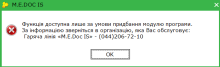 Итак, при попытке отправить отчет по ЕСВ за май 2015 года программа M.E.Doc IS на ломаном украинском напишет: "Функція доступна лише за умови придбання модулю програми". Это такой подарок для бухгалтеров от компании разработчика. Официально это звучит так "С 01 июня 2015 года подготовка данной формы будет доступна только в платной версии программы «M.E.Doc IS»". Ребята захотели больше денег, их можно понять. Не секрет, что множество организаций и частных предпринимателей с наемными работниками долгое время пользовались демо версией Медка только ради отправки отчета по Единому Социальному Взносу, ведь вся остальная отчетность может быть сформирована хотя бы в той же бесплатной OPZ. Как же выйти из данной ситуации?
Итак, при попытке отправить отчет по ЕСВ за май 2015 года программа M.E.Doc IS на ломаном украинском напишет: "Функція доступна лише за умови придбання модулю програми". Это такой подарок для бухгалтеров от компании разработчика. Официально это звучит так "С 01 июня 2015 года подготовка данной формы будет доступна только в платной версии программы «M.E.Doc IS»". Ребята захотели больше денег, их можно понять. Не секрет, что множество организаций и частных предпринимателей с наемными работниками долгое время пользовались демо версией Медка только ради отправки отчета по Единому Социальному Взносу, ведь вся остальная отчетность может быть сформирована хотя бы в той же бесплатной OPZ. Как же выйти из данной ситуации?
Встречайте MEDOC online.
Закрыв дверь, корпорация оставила приоткрытой форточку, куда теперь и отправится бухгалтер, желающий, все-таки, отправить отчет по ЕСВ. Находится она по адресу http://medoc-ua.com.ua и даже снабжена инструкцией пользователя http://medoc-ua.com.ua/Content/manuals/regincab.pdf, которая, однако, требует некоторых пояснений. Пройдем по шагам регистрацию в персональном кабинете:
- Загружаем и запускаем криптосервер http://medoc-ua.com.ua/content/unicrypt/unicrypth.exe. Он должен установиться и в правом нижнем углу появится значок в виде сертификата.
- Нажимаем на значке правой кнопкой мыши и указываем каталог с сертификатами. Он находится в папке CRT\Root вашего старого Медка. Например, для Windows 7 этот путь выглядит так: c:\ProgramData\MedocIS\MedocIS\CRT\ROOT\. Можно предварительно скопировать свои сертификаты по какому-либо короткому пути, например в c:\cert.
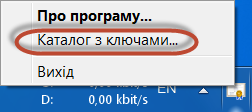
- Открываем ссылку http://medoc-ua.com.ua/User/Login в Вашем интернет-броузере. (Я проверял в Mozilla Firefox, в нем нормально работало.). При необходимости, нажимаем на ссылку "Обновить". Должно появиться окно выбора сертификата. Обязательно выберите действующий по дате окончания.
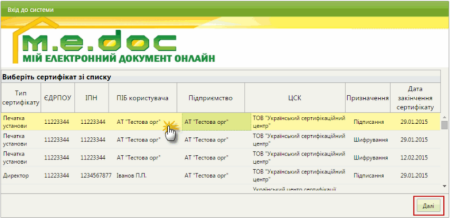
Внимание! Укажите тип сертификата ДЛЯ ВСЕХ сертификатов, отмеченных полем "Не визначено".
Без этого продвижение Далее будет невозможно. - На следующем шаге вводим пароль для выбранного сертификата.
Если при этом получаем ошибку - Вибраний каталог не містить секретних ключів
копируем в каталог с сертификатами (указанный в п.2) файлы ключей и повторяем попытку.
Криптосервер успешно читает и подкаталоги указанной директории, т.е. если ваши ключи имеют одинаковое имя файла, например, Key-6.dat, можно создать такую структуру:
C:\Cert\ - тут сертификаты
C:\Cert\Директор \- для ключа директора
C:\Cert\Бухгалтер\ - для ключа бухгалтера
C:\Cert\Печать\ - для ключа печати
- Далее подписываем Соглашение о предоставлении услуг.
- Заполняем данные о предприятии. (Почему нет возможности перенести их из Медка не понятно, видимо разработчики посчитали это мелочью.). Будьте внимательны, заполнению подлежат не только поля, выделенные желтым, для корректного сохранения карточки предприятия придется заполнить практически всё, особенно часто забывают об адресе.
- Выбираем вариант комплектов подписей: Директор -Бухгалтер -Печать, либо Директор - Печать.
Внимание! Заполнить нужно ДЛЯ ВСЕХ строк, даже если Вы не планируете регистрировать налоговые накладные или выписывать счета и акты.
Иначе дальше просто не перейдёте. (За логикой к разработчикам, им, как всегда, виднее.) - Далее Вас встречает знакомая страница, напоминающая форму старой версии Медка, где и возможно создавать. редактировать и отправлять наш отчет по ЕСВ.
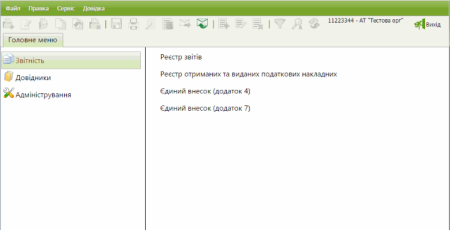
Подписание, отправка, прием квитанций - всё по аналогии со старым Медком. В меню Файл присутствует возможность импорта из DBF, так что пользователи 1С загрузят таблицы 5 и 6 в уже привычном режиме. Замечу, что в онлайн версии нет необходимости настраивать электронную почту, у нас же и так онлайн :).
Удачной всем сдачи!
